性能稳定的win10系统是很受用户欢迎的系统之定,使用量占全球第二,但再完美的系统有时也会出现电脑奔溃的情况需要重装,镜像安装win10如何安装呢?下面笔者教你win10镜像如何安装。
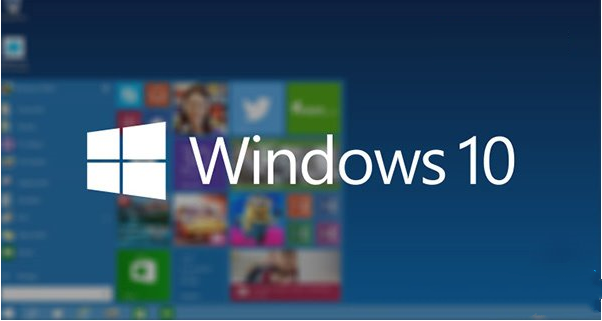
一、U盘的准备
(1)U盘一个,8GB以上;
(2)下载好win10原版ISO镜像
(3)制作U盘启动盘
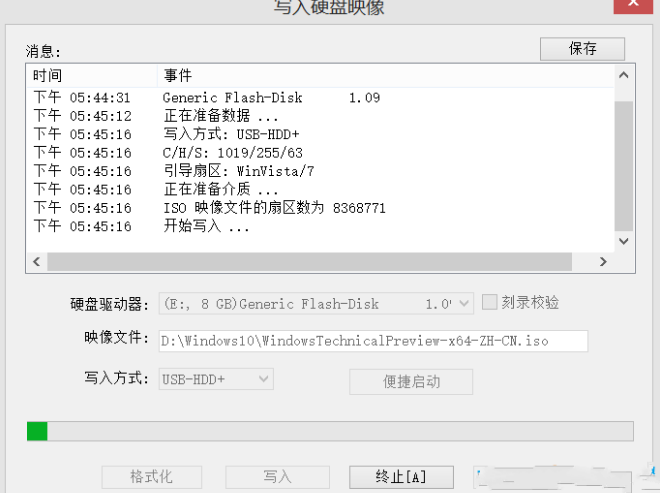
二、制作U盘启动盘#f#
(1)打开启动盘软件工具,
(2)运行软件需要注册码,小编免费给大家一个,注册码:509F-BA54-BBA6-73C5.注册名:李明
(3)点击打开文件,软件运行后选择下载好的官网正版ISO镜像文件。
(4)在软件的菜单栏中点击启动,选择写入硬盘镜像即可,稍等一会即弹出对话框。
(5)在弹出的对话框选择硬盘驱动器为U盘位置,并把U盘格式化依次点击写入即可。
(6)准备数据,开始写入。
(7)写入完毕,刻入成功。
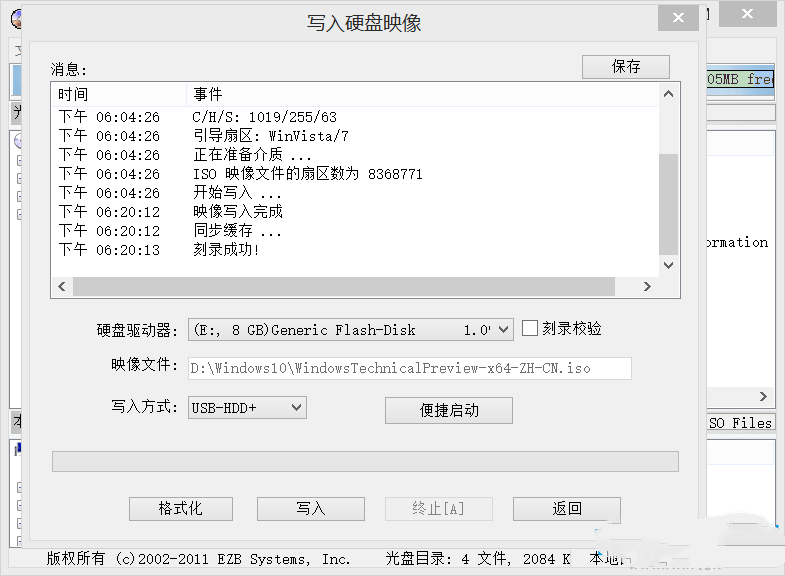
三、安装Win10系统步骤
(1)将U盘插进电脑,开机之后进入BIOS设置。
(2)进入BIOS后,找到相关设置,BOOT菜单。将将U盘设回第一启动项,有一个进入BIOS后,找到BOOT菜单或BOOT相关设置,将电脑第一启动设设备为U盘。
(3)设置好了之后保存BIOS的信息重新启动电脑,此时电脑便会从U盘中启动了,便可以进行windows10系统安装了。
win10镜像如何安装的介绍了,U盘安装是比较主流的安装方法,建议从官网中下载正版的原版镜像,保证系统的安全,完整,如果装了其他盗版的windows10镜像就要得不偿失了,第二点就是U盘需要8G以上正规的U盘,保证启动盘的准备稳定。




